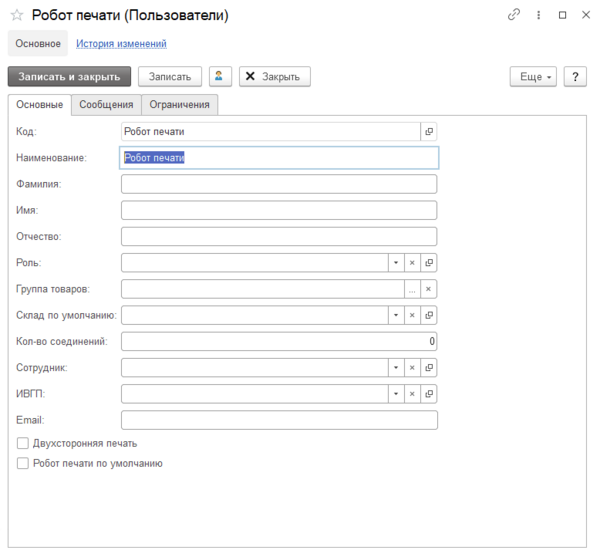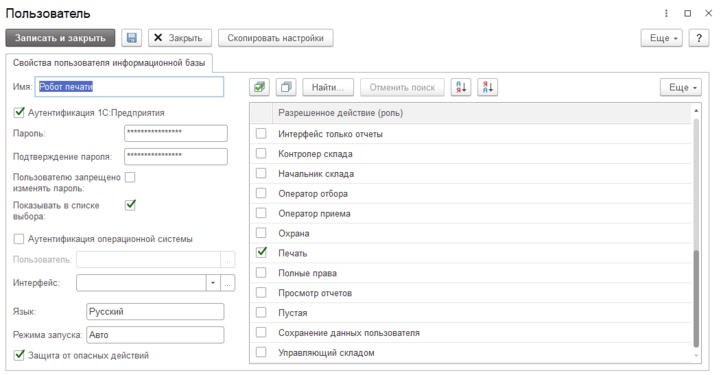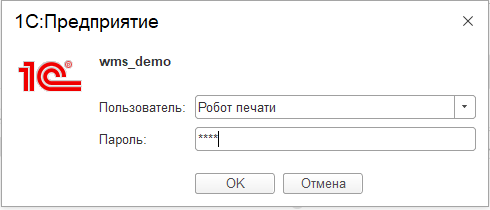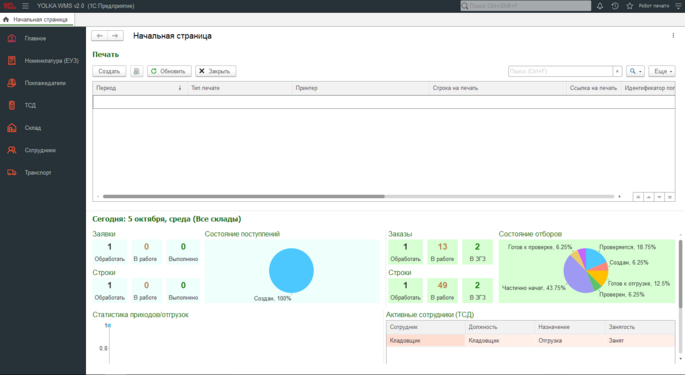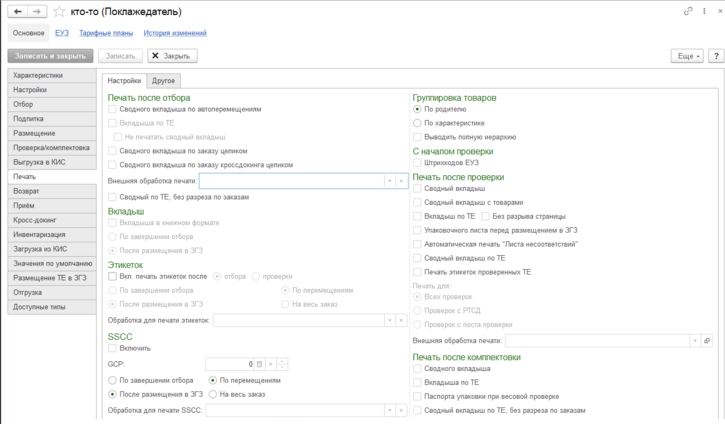Automatic printing: различия между версиями
Материал из Yolka WMS | wiki
Lukash (обсуждение | вклад) (Новая страница: «Для автоматической печати необходимо создать пользователя с правами печать Для этого нужно зайти в Сотрудники > Пользователи нажать кнопку безрамки безрамки|600x600пкс В появившемся окне ввести наименование и н...») |
Lukash (обсуждение | вклад) Нет описания правки |
||
| (не показано 6 промежуточных версий 2 участников) | |||
| Строка 1: | Строка 1: | ||
__NOTITLE__ | |||
__NOTOC__ | |||
= Автоматическая печать = | |||
Для автоматической печати необходимо создать пользователя с правами печать | Для автоматической печати необходимо создать пользователя с правами печать | ||
| Строка 13: | Строка 16: | ||
далее нажать кнопку [[Файл:Записать и закрыть.png|безрамки]] | далее нажать кнопку [[Файл:Записать и закрыть.png|безрамки]] | ||
Далее необходимо зайти под созданным пользователем | Далее необходимо зайти под созданным пользователем ('''Внимание! для того чтобы автоматическая печать работала обязательно должен быть активен один сеанс "Робота печати")''' | ||
[[Файл:Вход.png|безрамки|490x490пкс]] | [[Файл:Вход.png|безрамки|490x490пкс]] | ||
Откроется стартовое окно робота печати. | Откроется стартовое окно робота печати. | ||
[[Файл: | |||
[[Файл:Окно_работа_печати.png|безрамки|685x685пкс]] | |||
Для того чтобы указать авто печать, необходимо зайти в справочник "Поклажедатель" и выбрать необходимого поклажедателя из списка. Далее перейти во вкладку печать | |||
[[Файл:Поклажедатель.png|безрамки|725x725пкс]] | |||
В данном окне нужно выбрать при каких условиях должна выходить автоматическая печать. | |||
Текущая версия от 12:27, 23 марта 2023
Автоматическая печать
Для автоматической печати необходимо создать пользователя с правами печать
Для этого нужно зайти в Сотрудники > Пользователи нажать кнопку ![]()
В появившемся окне ввести наименование и нажать кнопку ![]()
В окне пользователь выставить права в соответствии со скриншотом.
Далее необходимо зайти под созданным пользователем (Внимание! для того чтобы автоматическая печать работала обязательно должен быть активен один сеанс "Робота печати")
Откроется стартовое окно робота печати.
Для того чтобы указать авто печать, необходимо зайти в справочник "Поклажедатель" и выбрать необходимого поклажедателя из списка. Далее перейти во вкладку печать
В данном окне нужно выбрать при каких условиях должна выходить автоматическая печать.